打印机设置共享无法保存 win10打印机共享提示无法保存设置的解决办法
更新时间:2024-03-31 17:55:45作者:jiang
在使用Windows 10操作系统时,有时候我们会遇到打印机设置共享无法保存的问题,系统会提示无法保存设置,这种情况可能会给我们带来一些困扰,但是不用担心,其实这个问题是可以解决的。接下来我们就来看看如何解决win10打印机共享提示无法保存设置的情况。
方法如下:
1.在win10系统桌面上,开始菜单。右键,运行。
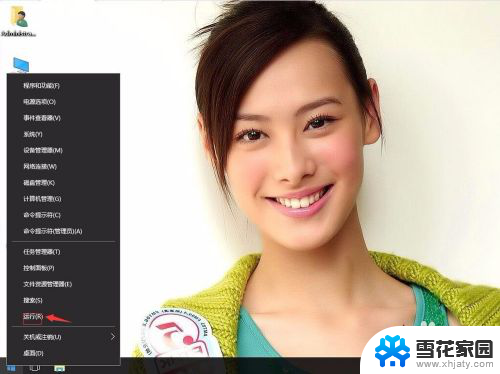
2.输入services.msc,再确定。
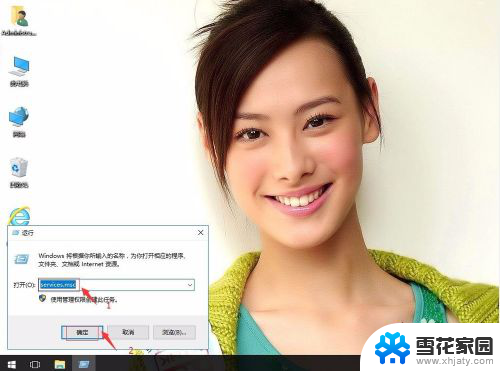
3.在服务中,找到找到Windows Firewall服务。
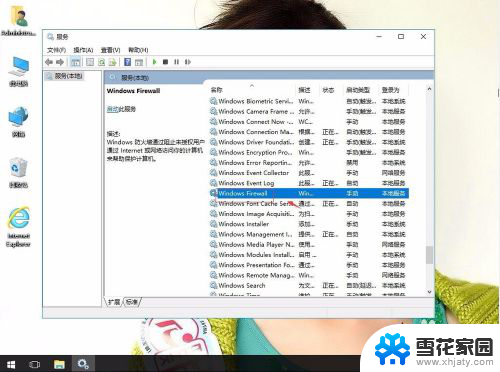
4.右键,属性。
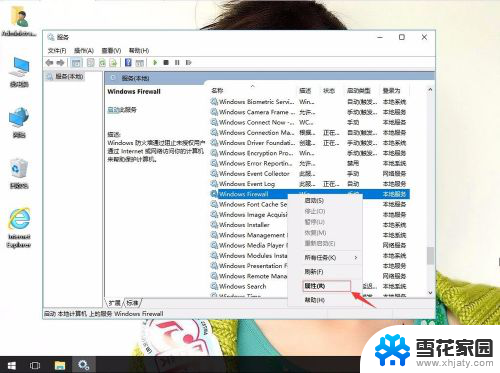
5.启动类型:自动。再单击启动。再应用,确定。
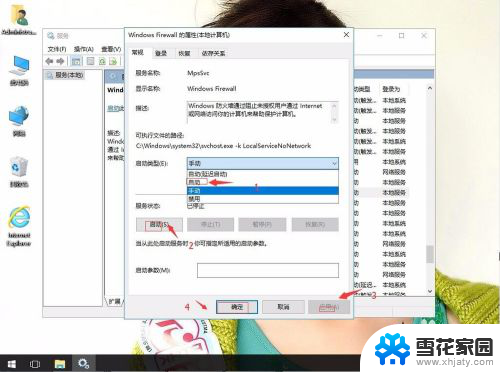
以上就是打印机设置共享无法保存的全部内容,有需要的用户可以根据这些步骤进行操作,希望对大家有所帮助。
打印机设置共享无法保存 win10打印机共享提示无法保存设置的解决办法相关教程
-
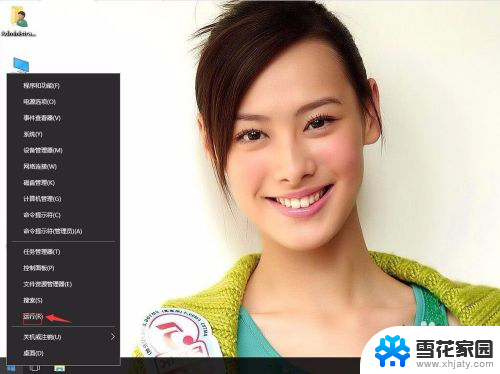 设置共享打印机无法保存打印机设置 win10共享打印机设置保存失败怎么办
设置共享打印机无法保存打印机设置 win10共享打印机设置保存失败怎么办2024-04-10
-
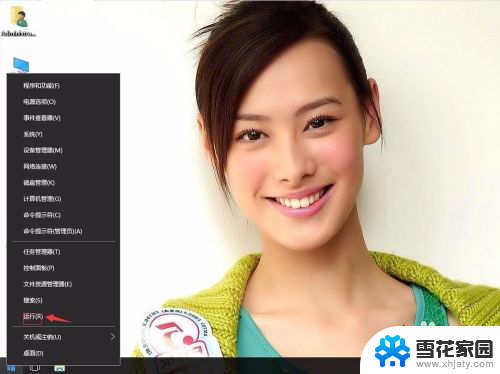 共享 无法保存打印机设置 Win10共享打印机设置保存不了怎么办
共享 无法保存打印机设置 Win10共享打印机设置保存不了怎么办2024-05-11
-
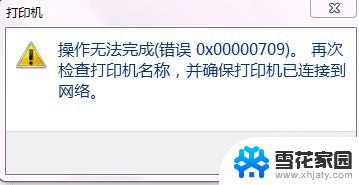
-
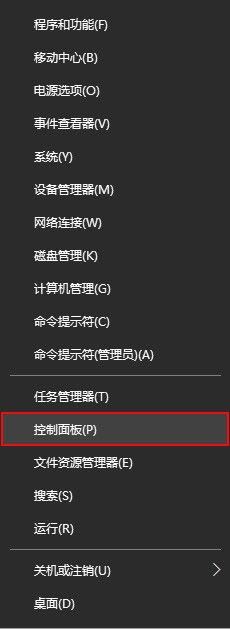 如何共享win10系统的打印机 Windows10如何设置共享打印机
如何共享win10系统的打印机 Windows10如何设置共享打印机2023-12-03
- w7共享w10打印机可以吗 WIN10无法连接WIN7共享打印机的解决方法
- windows无法访问共享的打印机 win10局域网打印机共享无法访问怎么办
- win7共享win10打印机设置方法该怎么解决 Win7和Win10如何实现打印机共享
- 取消打印共享密码访问 win10系统打印机共享密码设置教程
- win10编辑ip设置无法保存 win10网络设置无法保存IP地址怎么办
- win7 win10 usb联网共享打印机 Win10找不到共享打印机怎么办
- 电脑窗口颜色怎么恢复默认 Win10系统默认颜色设置恢复教程
- win10系统能用f12一键还原吗 戴尔按f12恢复系统操作步骤
- 怎么打开电脑文件管理器 Win10资源管理器打开方式
- win10ghost后无法启动 Ghost Win10系统无法引导黑屏怎么解决
- 联想win10还原系统怎么操作系统 联想一键恢复功能使用方法
- win10打印机usb printer 驱动程序无法使用 电脑连接打印机USB无法识别怎么办
win10系统教程推荐
- 1 电脑窗口颜色怎么恢复默认 Win10系统默认颜色设置恢复教程
- 2 win10ghost后无法启动 Ghost Win10系统无法引导黑屏怎么解决
- 3 win10打印机usb printer 驱动程序无法使用 电脑连接打印机USB无法识别怎么办
- 4 w10自带的杀毒软件如何关闭 Windows10系统如何关闭自带杀毒软件
- 5 怎样查看wifi的ip地址 Win10连接wifi后如何查看IP地址
- 6 win10系统经常出现蓝屏 win10蓝屏死机怎么办
- 7 windows 网络修复 win10网络问题排查与修复指南
- 8 电脑怎么弹出桌面 Win10快速显示桌面的快捷键是什么
- 9 win10 删除更新文件 win10更新文件删除方法
- 10 怎么修改电脑图标大小设置 Win10桌面图标大小改变方式